만화 캐릭터를 더 생동감 있고 흥미롭게 만들기 위해서는 의상의 입체감을 살리는 것이 중요합니다. Dodge 및 Burn 기술을 사용하여 의상의 광택과 반사를 더할 수 있습니다. 이 가이드에서는 이 방법을 효과적으로 적용하여 모델의 룩을 개선하는 방법을 보여드리겠습니다.
주요 인사이트
- Dodge and Burn 기술은 의상의 깊이와 형태를 강조합니다.
- 채우기 방법의 선택은 대비와 입체감에 큰 영향을 미칩니다.
- 의도를 가지고 어둡게 하고 밝히면 생동감 있는 질감을 만듭니다.
단계별 가이드
단계 1: 새 Dodge and Burn 레이어 만들기
새로운 Dodge and Burn 레이어를 만드는 것부터 시작합니다. 레이어 창에서 해당 아이콘을 클릭하고 클릭하기 전에 ALT 키를 누르고 있어 레이어 이름을 올바르게 설정하세요. 레이어 이름을 "Dodge and Burn 의상"으로 지정합니다.
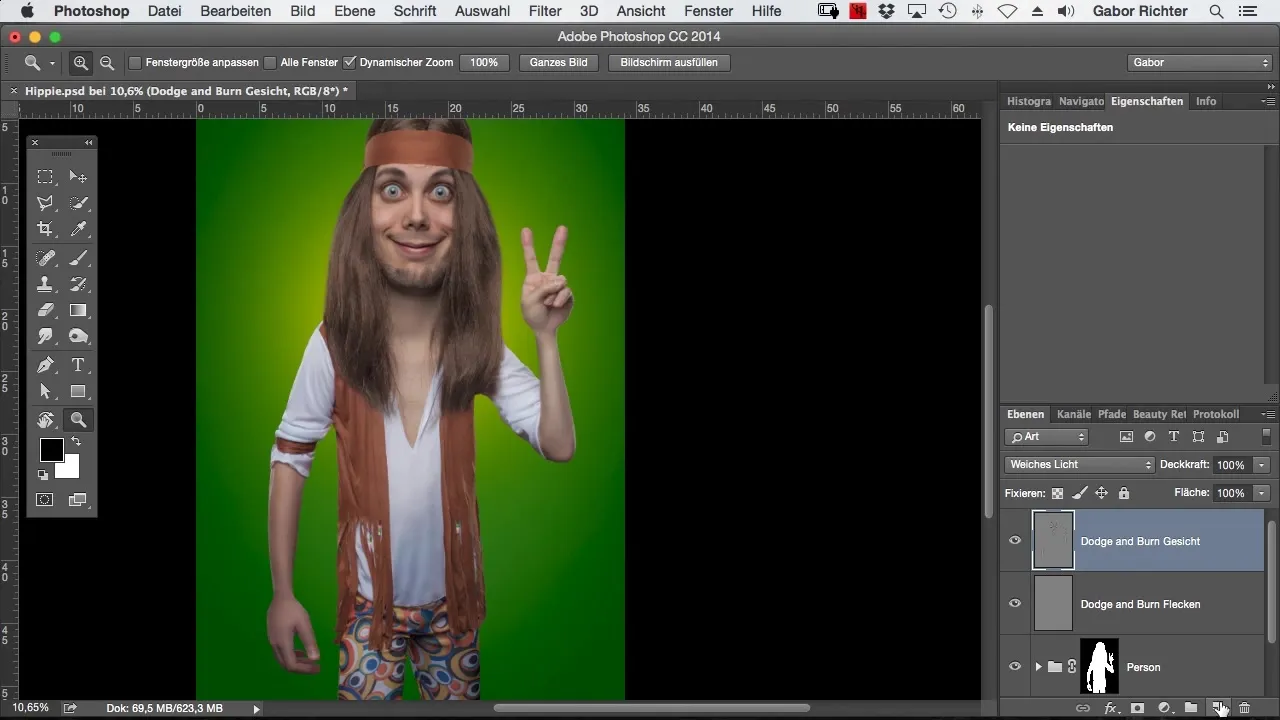
단계 2: 채우기 방법 설정
이 레이어의 채우기 방법을 "겹쳐서"로 설정하고 50% 회색을 선택합니다. 이 설정은 "부드러운 빛" 방법에 비해 대비가 더 뚜렷한 룩을 제공합니다.
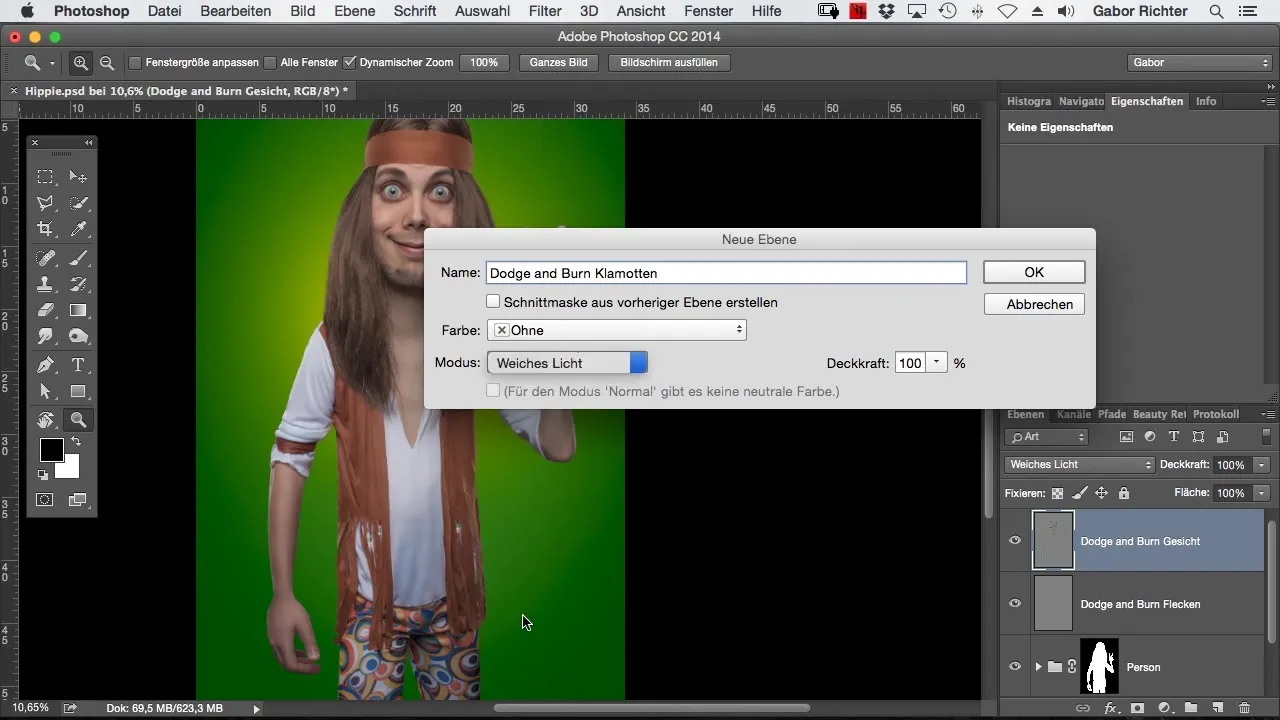
단계 3: 검정색과 낮은 불투명도로 작업하기
이제 검정색을 선택하고 불투명도를 약 5%로 설정합니다. 의상의 주름에 조심스럽게 칠해 깊이를 강화하세요. 효과가 너무 강하면 불투명도를 3%로 줄일 수 있습니다.
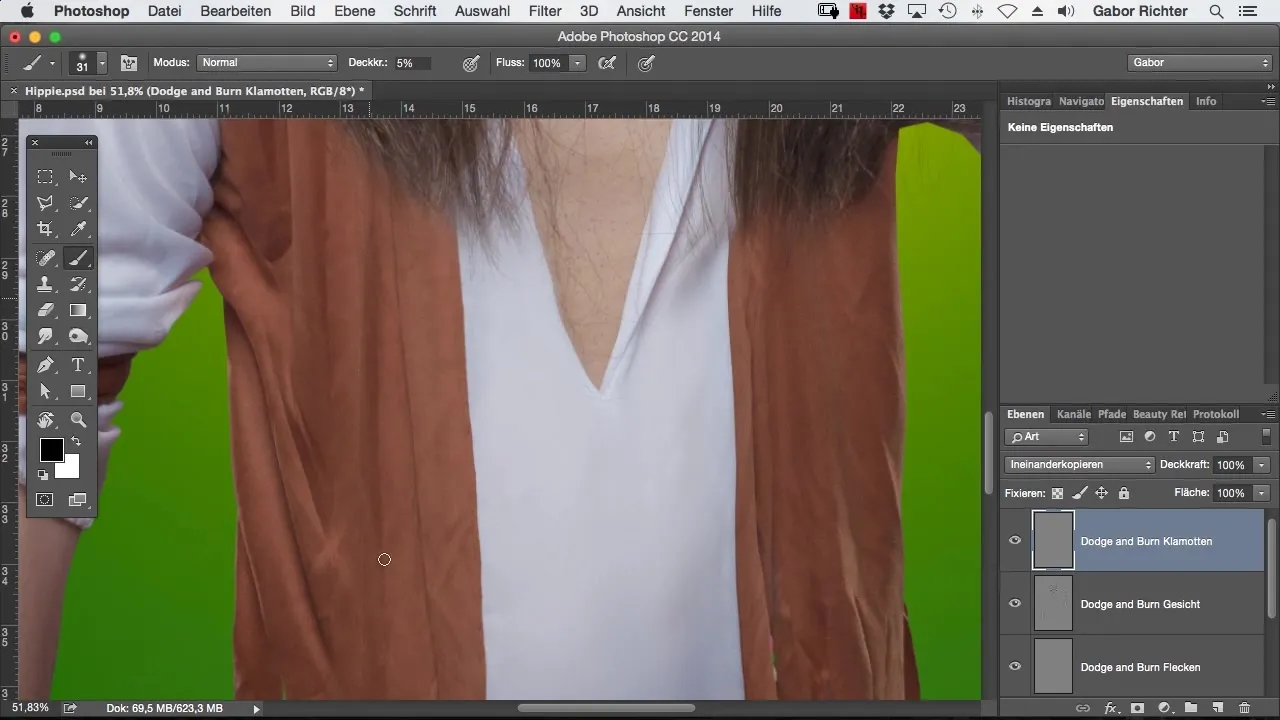
단계 4: 깊이와 하이라이트 구성하기
의상의 깊은 부분을 어둡게 하고 돌출된 부분을 밝힐 수 있도록 집중하세요. 주름 작업을 통해 구조를 강조하세요. 원하는 변화를 주기 위해 몇 분 정도 시간을 할애하고 정기적으로 결과를 확인하세요.
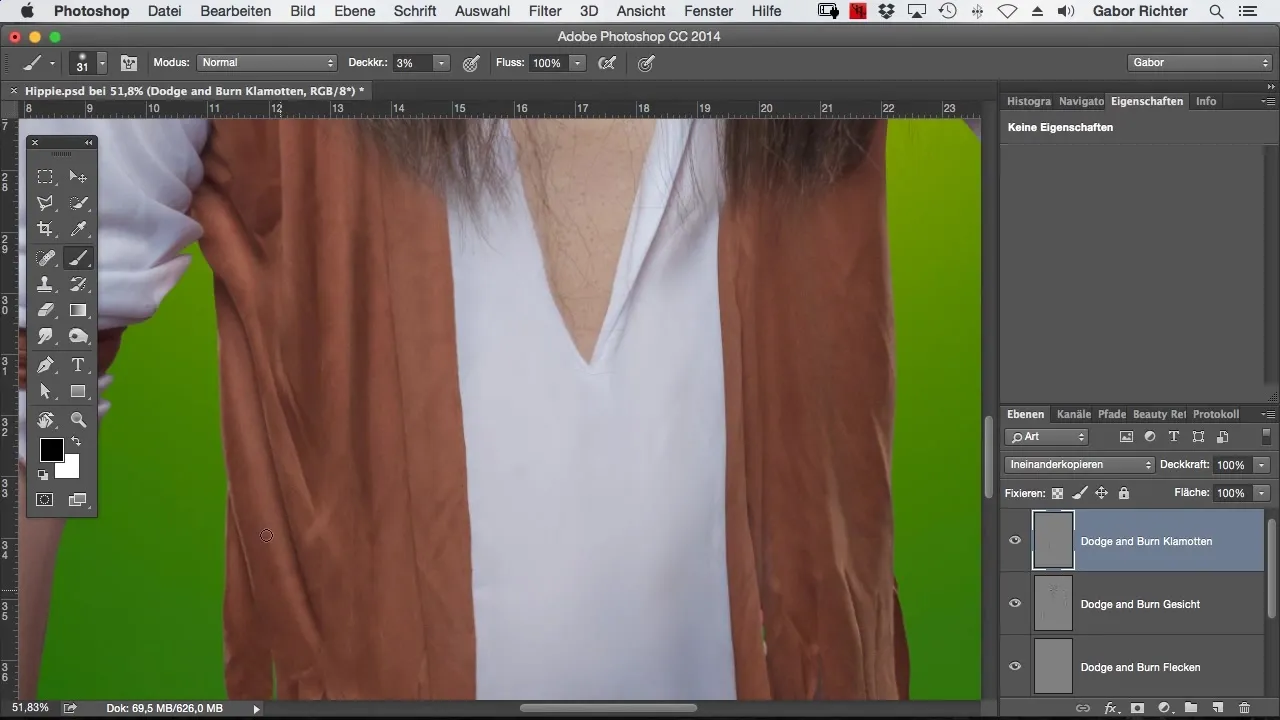
단계 5: 설정 비교하기
당신의 편집 효과를 확인하기 위해 "겹쳐서"와 "부드러운 빛" 채우기 방법 간에 전환하세요. 첫 번째 방법이 더 강력한 대비를 제공하는 반면, 두 번째 방법은 더 부드럽게 작업됩니다.
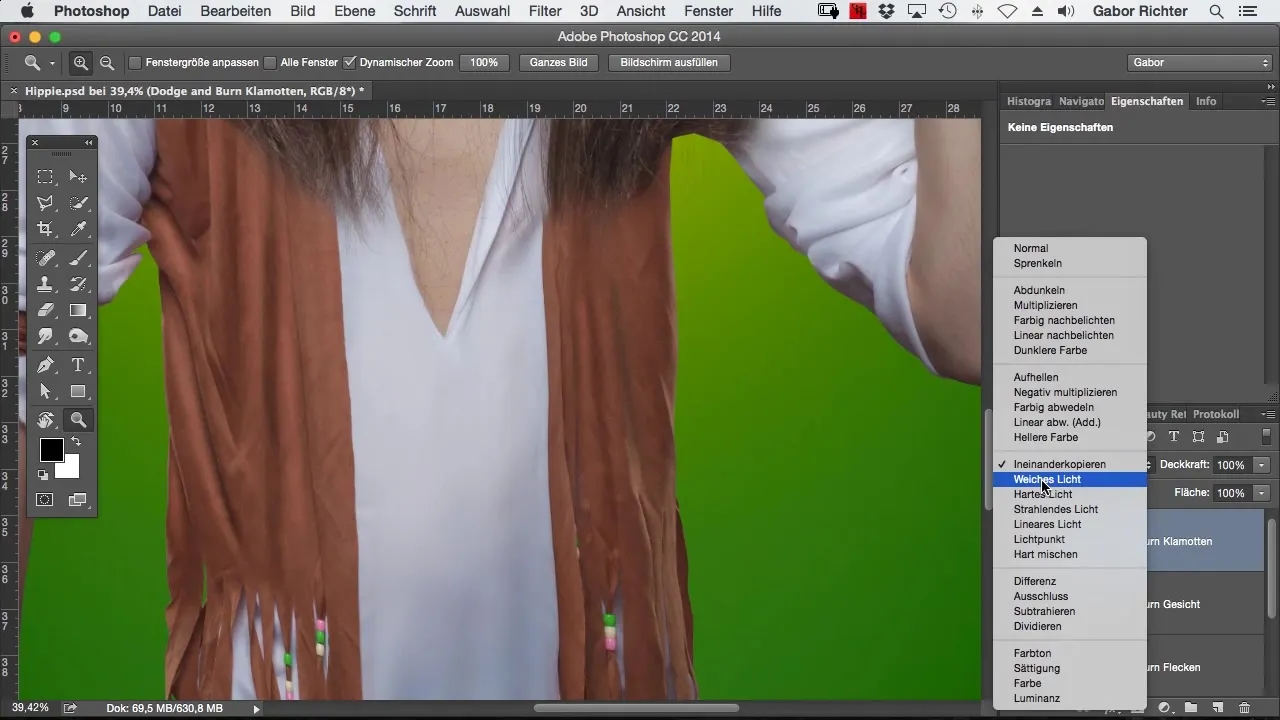
단계 6: 주름과 소매 강조하기
의상 소매를 다루기 전에 현재의 주름에 집중하세요. 깊은 부분을 다시 칠하고 하이라이트를 강조하여 형상을 부각시킵니다. 이는 의상에 회화적이고 일러스트적인 룩을 부여합니다.
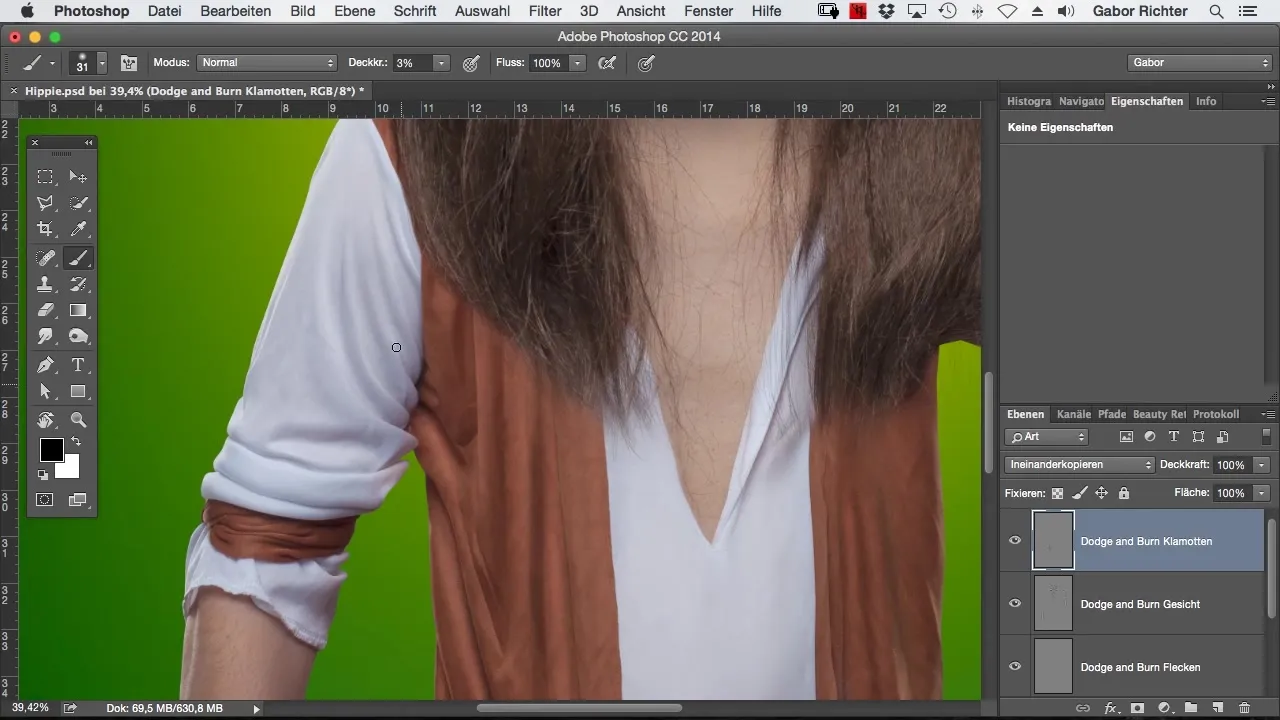
단계 7: 강한 어둡기 적용하기
더 많은 정의가 필요한 의상의 중요한 부분을 선택하고 더 강한 불투명도로 어둡히세요. 각기 다른 불투명도 값이 의상 표현에 미치는 영향을 시험해 보세요.
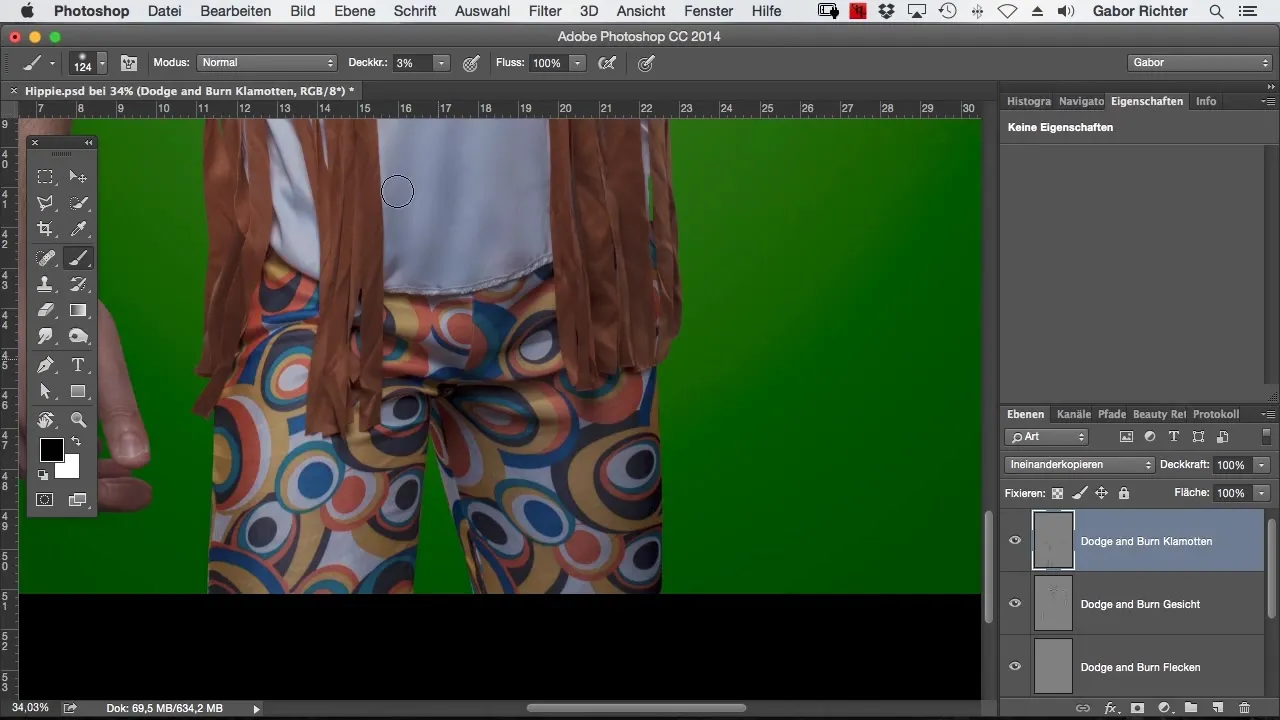
단계 8: 재료를 생동감 있게 만들기
바지 부분을 살펴보고 보다 강력하게 작업을 시작하세요. 원단을 어둡게 하고 빛 반사를 강조하여 질감이 더 입체감 있게 보이도록 합니다. 어두운 부분과 밝은 부분의 비율에 유의하세요.
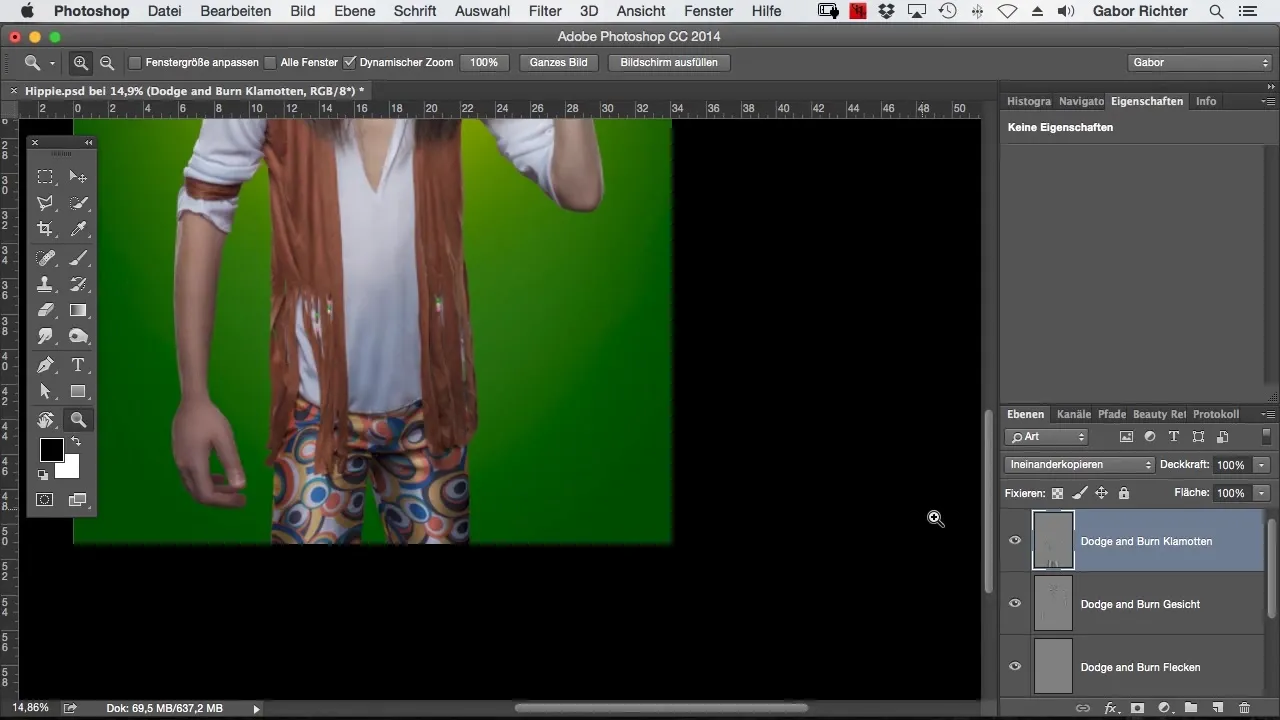
단계 9: 목표 지향적 조정하기
전체 의상을 분석하고 마지막 조정을 하세요. 모든 것이 조화롭게 작동하며 의상의 형태가 명확히 정의되어 있는지 확인하세요. 마무리는 설득력 있는 결과를 얻기 위해 중요합니다.
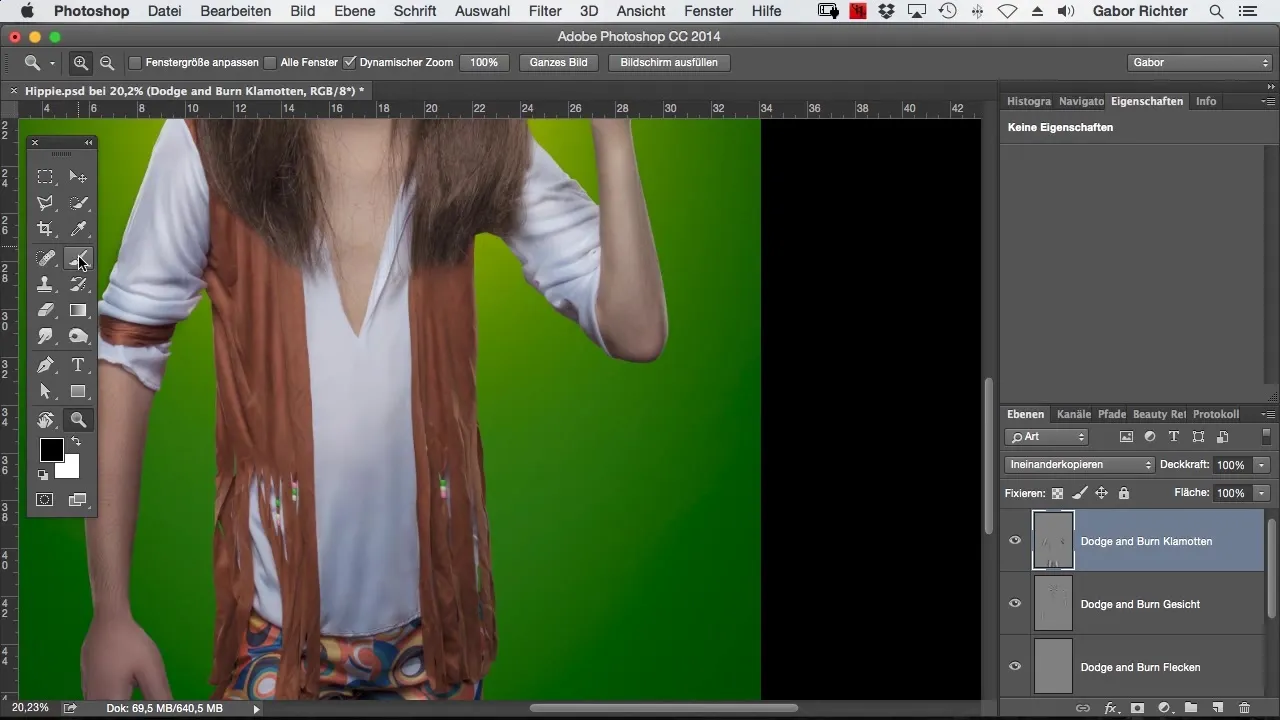
단계 10: 주름 강화하기
만화 스타일을 더욱 강조하기 위해 새로운 주름을 추가할 수 있습니다. 브러시의 불투명도를 약 30%로 줄여 새 주름을 기존 디자인에 부드럽게 통합합니다.
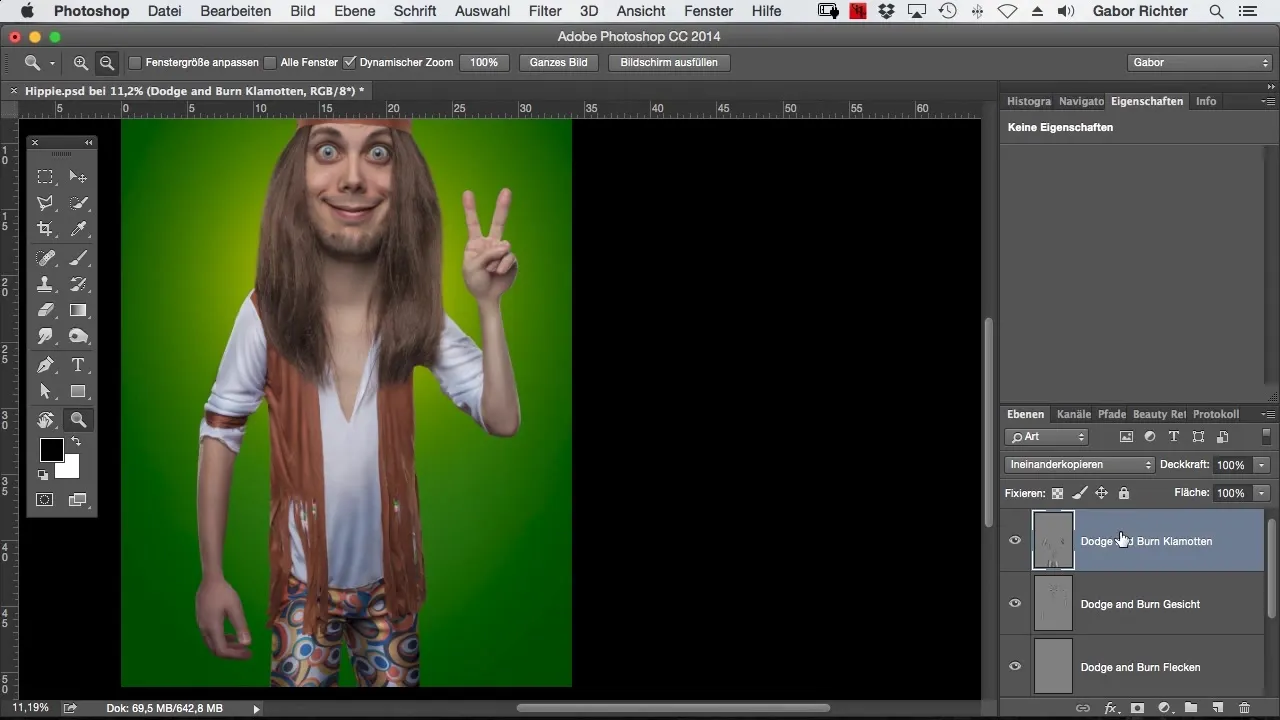
요약 - 만화 스타일 포토샵: 의상을 Dodge and Burn으로 빛나게 하기
Dodge and Burn 기술을 적용하면 만화 스타일의 의상에 깊이와 질감을 더할 수 있습니다. 의도를 가지고 어둡게 하고 밝히면 생동감 있고 표현력 있는 디자인을 창조할 수 있습니다.
자주 묻는 질문
Dodge and Burn에 어떤 소프트웨어가 필요합니까?어도비 포토샵이 필요합니다.
올바른 채우기 방법을 어떻게 선택합니까?"겹쳐서" 채우기 방법은 대비가 뚜렷한 결과를 제공하며, "부드러운 빛"은 더 부드럽고 미묘합니다.
불투명도를 얼마나 강하게 설정해야 합니까?5%로 시작하고 원하는 효과에 따라 조정하세요.
Dodge and Burn 기술을 다른 영역에 적용할 수 있습니까?네, 피부나 다른 재료에도 이 기술을 적용하여 깊이를 생성할 수 있습니다.
결과를 어떻게 저장합니까?"파일" 메뉴에서 "다른 이름으로 저장"을 통해 원하는 형식으로 이미지를 저장하세요.


